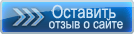МЕНЮ Главная
Начинающим
Конструкторы
Теги HTML
Справочник терминов
Выбор темы для сайта
Графика
Программы
Шаблоны
Полезные ссылки
Скрипты
Учебники
Запомните наш сайт!
|
|
ИНФО |
|
 |
|
 |
Вставляем на сайт картинку
Сначала вам нужно сохранить эту картинку у себя на компьютере. Для этого наведите курсор мышки на картинку и нажмите правую кнопку мышки. Выберите "Сохранить рисунок как..." Укажите место для сохранения картинки (Как я рекомендовал ранее - сделайте отдельную папку site на диске С например и туда сохраняйте все файлы уроков.) Для вставки на страницу картинки - используется тег <img>. img это он аглийского слова image...изображение, картинка.В качестве параметра для этого тега, используется название картинки.Должен же компьютер знать какую картинку мы хотим вставить В нашем случае для вставки картинки money -master.jpg вставляем в код страницы, в то место куда мы хотим вставить картинку, следующий код : <img src=site-master.jpg> или более грамотно писать вот так <img src="site-master.jpg"> , хотя код выше тоже будет работать. через параметр src указывается имя файла-картинки. Таким образом код нашей страницы теберь будет выглядеть вот так <html> <body bgcolor="#00CCFF" text="#FFFF00"> <center> Сегодня замечательный день. <br>Я сделал свою первую интернет страничку. <br><font color="#0000FF">я буду богатым и свободным человеком !</font> <br><br> <img src="site-master.jpg"> </center> </body> </html> теги <br> вставлены чтобы расположить картинку на несколько строк ниже текста. Теперь наша страница будет выглядеть вот ТАК. Желательно в параметрах картинки указать ее размеры. Для этого используется параметр width (ширина картинки) и height (высота картинки). Т.е. например вот так : <img src="site-master.jpg" width="258" height="146" > размеры картинки указываются в пикселях. Если вы хотите чтобы при наведении мышки на картинку отображался какой-то текст, то это делается с помощью параметра alt например вот так : <img src="site-master.jpg" width="258" height="146" alt="Сайт о заработке в интернете" > Этот текст также будет виден, если у вас выключено отображение графики в браузере (для экономии трафика например). Но этот параметр работает не во всех браузерах. В Internet Explorer работает. внесите изменения в код и посмотрите что получится. Таким образом код нашей страницы будет такой : <html> <body bgcolor="#00CCFF" text="#FFFF00"> <center> Сегодня замечательный день. <br>Я сделал свою первую интернет страничку. <br><font color="#0000FF">я буду богатым и свободным человеком !</font> <br><br> <img src="site-master.jpg" width="258" height="146" alt="Сайт о заработке в интернете"> </center> </body> </html> Урок 5. Форматирование текста жирным и курсивом.
| ||
|
| ||
 | ||
НАШИ ПАРТНЁРЫ | |
ОБМЕН ССЫЛКАМИ Хотите узнать, как существенно и бесплатно повысить число посетителей на Ваш сайт? Cистема бесплатной раскрутки и продвижения сайтов. | |
|
|